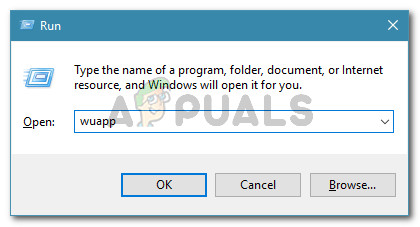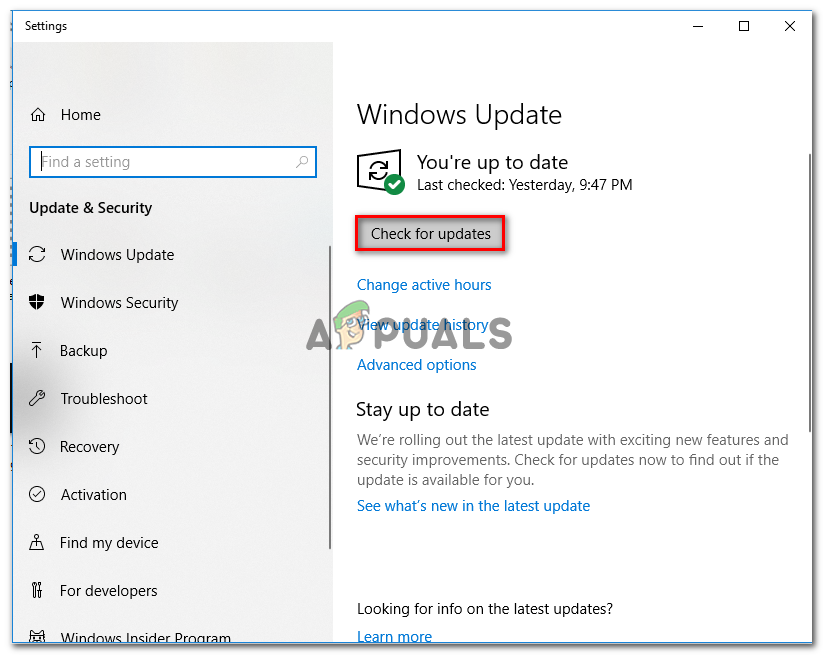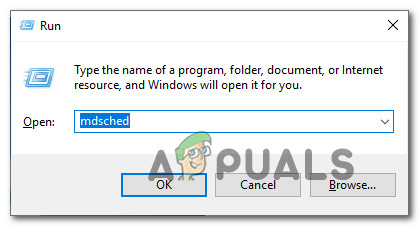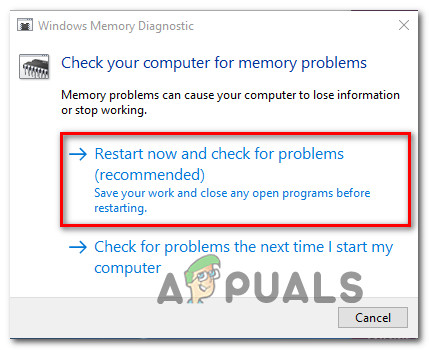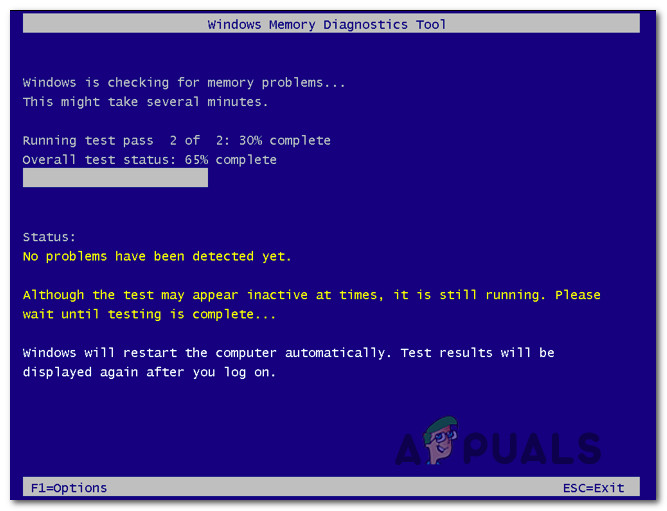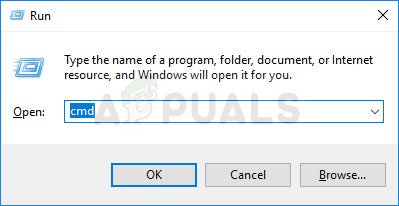বেশ কয়েকটি উইন্ডোজ ব্যবহারকারী আমাদের সাথে বারবার বিএসওড (ব্লু স্ক্রিন অফ ডেথ) পাওয়ার পরে আমাদের কাছে প্রশ্ন পৌঁছে দিচ্ছেন 0x0000001e ত্রুটি কোড । এই নির্দিষ্ট ত্রুটি কোডটি KMODE_EXCEPTION_NOT_HANDLED তে অনুবাদ করা যায়। এর মূল অর্থ হ'ল উইন্ডোজ কার্নেলটি একটি অবৈধ বা অজানা প্রসেসরের নির্দেশ সনাক্ত করেছে। এটি অবৈধ মেমরির অ্যাক্সেস বা স্টপ 0xA ত্রুটি উত্পন্ন করার জন্য দায়বদ্ধগুলির মতো অ্যাক্সেস লঙ্ঘনের কারণে ঘটতে পারে।

BSOD ত্রুটি কোড 0x0000001e
কিছু ক্ষতিগ্রস্থ ব্যবহারকারীরা প্রতিবেদন করছেন যে প্রতিদিন এই সমস্যাটি প্রতিদিন একবার বা দু'বার ঘটেছিল, অন্য ব্যবহারকারীরা অভিযোগ করছেন যে তারা প্রতি 10 মিনিট বা তার পরে এই গুরুতর ত্রুটিটি দেখছেন। সমস্যাটি একটি নির্দিষ্ট উইন্ডোজ সংস্করণের সাথে একচেটিয়া নয়, তবে উইন্ডোজ on এ ফ্রিকোয়েন্সি অনেক বেশি।
বিএসওডের ত্রুটি কোড 0x0000001e কী ঘটছে?
আমরা মৃত্যুর এই ব্লু স্ক্রিনের ব্লু স্ক্রিনটি ঠিক করার জন্য বিভিন্ন ব্যবহারকারীর প্রতিবেদন এবং মেরামত কৌশলগুলি যা সাধারণত ব্যবহৃত হচ্ছে তা দেখে এই বিশেষ সমস্যাটি অনুসন্ধান করেছি। দেখা যাচ্ছে যে এই বিপর্যয়ের জন্য দায়ী হতে পারে এমন বিভিন্ন আলাদা অপরাধী রয়েছে:
- উইন্ডোজ gl - আপনি যদি উইন্ডোজ 7 বা উইন্ডোজ 10 এ ধারাবাহিকভাবে এই সমস্যাটির মুখোমুখি হন তবে কোনও সম্ভাব্যতা কোনও সুরক্ষা আপডেটের সাথে প্রবর্তিত কোনও ত্রুটির কারণে ঘটছে। যদি এই দৃশ্যটি প্রযোজ্য হয়, আপনার যথাযথ হটফিক্স (উইন্ডোজ)) ইনস্টল করে বা হটফিক্স স্বয়ংক্রিয়ভাবে ইনস্টল না হওয়া পর্যন্ত প্রতিটি উইন্ডোজ আপডেট ইনস্টল করে (উইন্ডোজ 10) সমস্যার সমাধান করতে সক্ষম হওয়া উচিত।
- অপর্যাপ্ত PSU শক্তি - বেশ কয়েকটি ব্যবহারকারীর প্রতিবেদনের ভিত্তিতে, যদি আপনার পাওয়ার সাপ্লাই ইউনিট অভ্যন্তরীণ এবং সংযুক্ত পেরিফেরিয়ালগুলির জন্য পর্যাপ্ত শক্তি সরবরাহ করতে যথেষ্ট শক্তিমান না হয় তবে এই বিশেষ সমস্যাটিও ঘটতে পারে। আপনি সমস্ত অ-অপরিহার্য পেরিফেরিয়াল সংযোগ বিচ্ছিন্ন করে এই তত্ত্বটি পরীক্ষা করতে পারেন। সমস্যাটি যদি পিএসইউ দ্বারা প্রকৃতপক্ষে ঘটে থাকে, তবে আপনার আরও ভাল পিএসইউতে আপগ্রেড করার মাধ্যমে বা পিএসইউর বোঝা বন্ধ করতে একটি স্ব-চালিত ইউএসবি হাব ব্যবহার করে সমস্যার সমাধান করতে সক্ষম হওয়া উচিত।
- খারাপ র্যাম মেমরি - একটি খারাপ র্যাম মেমরি এই বিশেষ ধরণের বিএসওডির জন্যও দায়ী হতে পারে। উইন্ডোজ মেমোরি ডায়াগনস্টিক টুলটি চালিয়ে এই পরিস্থিতিটি আপনার অবস্থার জন্য প্রযোজ্য কিনা তা আপনি পরীক্ষা করতে পারেন। যদি ফলাফলগুলি দেখায় যে র্যাম মেমরিটি খারাপ, তবে সমস্যাটি সমাধানের একমাত্র উপায় হ'ল স্বাস্থ্য সমতুল্য বিনিয়োগ করা।
- অন্তর্নিহিত সিস্টেম ফাইল দুর্নীতি - সিস্টেম ফাইল দুর্নীতি এই সমস্যাটির অনুমোদনের সুবিধার্থে অন্যতম সাধারণ কারণ হিসাবে পরিচিত known বেশিরভাগ ক্ষেত্রে, বুট কনফিগারেশন ফাইলগুলির মধ্যে দুর্নীতির কারণে সমস্যাটি উপস্থিত হয়। যদি এই দৃশ্যাবলী প্রযোজ্য হয়, আপনার ডিআইএসএম বা এসএফসি স্ক্যান চালিয়ে, অথবা (কোনও ব্যতিক্রমী দৃশ্যে) একটি ইনস্টলেশন ইনস্টল করতে সমস্যাটি সমাধান করতে সক্ষম হওয়া উচিত।
পদ্ধতি 1: 0x0000001E ত্রুটির জন্য হটফিক্স ইনস্টল করা
আপনি যদি মাঝে মাঝে মাঝে ক্র্যাশগুলির সম্মুখীন হয়ে থাকেন 0x0000001E ত্রুটি উইন্ডোজ,, উইন্ডোজ .1.১ বা উইন্ডোজ 10 কম্পিউটারে মাইক্রোসফ্ট ইতোমধ্যে চাপায় এমন একটি সিস্টেম মেমরি ফাঁস হওয়ার কারণে সমস্যাটি দেখা দিচ্ছে।
যদি এই দৃশ্যাবলী প্রযোজ্য হয়, কোনও অ্যাপ্লিকেশন কোনও ফাইল খুললে পরিবর্তনের জন্য এটিতে একটি ওপলক রয়েছে। যখনই এটি ঘটে, এনটিএফএস অপলকটি ভেঙে দেবে, যার ফলস্বরূপ ননপেজযুক্ত পুলের মেমরিটি ফাঁস হবে। এটি অত্যধিক মেমরির ব্যবহার এবং অন্যান্য মেমরির বরাদ্দ বৈশিষ্ট্যগুলির ফলে শেষ করবে যা এটিকে ট্রিগার করে 0x0000001E ত্রুটি।
ভাগ্যক্রমে, যদি আপনার দৃশ্যের সাথে এটি হয় তবে আপনি এই সমস্যার জন্য উপযুক্ত হটফিক্স ইনস্টল করে সহজেই সমাধান করতে পারেন।
বিঃদ্রঃ: আপনি যদি উইন্ডোজ 7 এ থাকেন তবে আপনি এই লিঙ্কটি থেকে ম্যানুয়ালি এটি ইনস্টল করতে পারেন ( এখানে )
উপযুক্ত হটফিক্স ইনস্টল হওয়ার বিষয়টি নিশ্চিত করার সর্বাধিক দক্ষ উপায় হ'ল আপনি যতক্ষণ না আপনার অপারেটিং সিস্টেমটি সর্বশেষে নিয়ে আসেন ততক্ষণ প্রতিটি অপেক্ষমান উইন্ডোজ আপডেট ইনস্টল করা। এটি কীভাবে করা যায় তার জন্য এখানে একটি দ্রুত গাইড:
- টিপুন উইন্ডোজ কী + আর খোলার জন্য a চালান সংলাপ বাক্স. পরবর্তী, টাইপ করুন 'Wuapp' এবং টিপুন প্রবেশ করুন উইন্ডোজ আপডেট স্ক্রিন খুলতে।
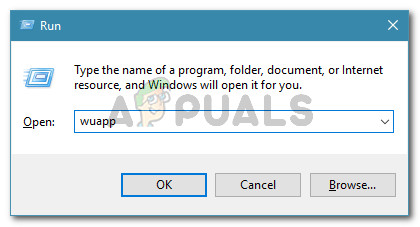
চলমান কথোপকথন: wuapp
বিঃদ্রঃ: আপনি যদি উইন্ডোজ 10 এ থাকেন তবে ‘ এমএস-সেটিংস: উইন্ডোজআপডেট ' পরিবর্তে.
- একবার আপনি ভিতরে .ুকলেন উইন্ডোজ আপডেট স্ক্রিন, ক্লিক করুন হালনাগাদ এর জন্য অনুসন্ধান করুন একটি আপডেট স্ক্যান শুরু করতে। যদি নতুন আপডেট উপলব্ধ থাকে তবে প্রতিটি মুলতুবি থাকা আপডেট ইনস্টল করার জন্য অন-স্ক্রিন প্রম্পটগুলি অনুসরণ করুন।
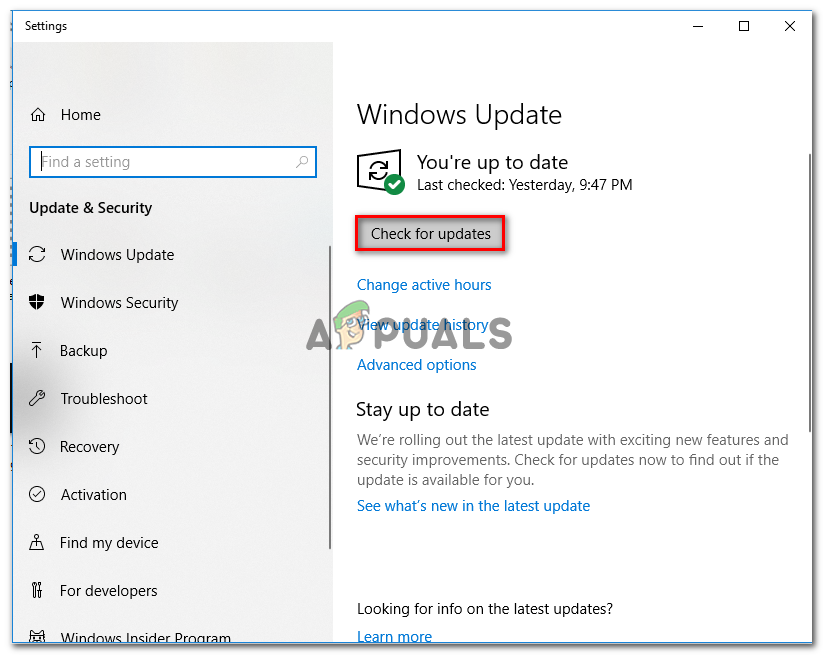
প্রতিটি মুলতুবি উইন্ডোজ আপডেট ইনস্টল করা
বিঃদ্রঃ: যদি প্রতিটি আপডেট ইনস্টল হওয়ার আগে আপনাকে পিসি পুনরায় চালু করার অনুরোধ জানানো হয় তবে একই পর্দায় ফিরে আসার বিষয়টি নিশ্চিত করুন এবং প্রতি বিচারাধীন আপডেট ইনস্টল না হওয়া অবধি আপডেট চালিয়ে যেতে ভুলবেন না।
- প্রতি মুলতুবি আপডেট আপডেট হয়ে গেলে, BSD এর সাথে আছে কিনা তা দেখুন 0x0000001e ক্র্যাশগুলি এখনও ঘটছে।
আপনার যদি এখনও একই সমস্যা থাকে তবে নীচের পরবর্তী পদ্ধতিতে যান।
পদ্ধতি 2: অ-প্রয়োজনীয় পেরিফেরিয়াল সংযোগ বিচ্ছিন্ন করুন (প্রযোজ্য ক্ষেত্রে)
এটি পরিণত হিসাবে, একটি overworked পিএসইউ (পাওয়ার উত্স ইউনিট) এছাড়াও জন্য দায়ী হতে পারে 0x0000001e বিএসওড আপনার কম্পিউটারে যদি প্রচুর পেরিফেরিয়াল সংযুক্ত থাকে তবে সমস্যাটি এখনও ঘটছে কিনা তা দেখার জন্য সমস্ত অপ্রয়োজনীয়কে সরিয়ে ফেলা ভাল ধারণা।
সমস্ত অপ্রয়োজনীয় সংযোগ বিচ্ছিন্ন করুন এবং বিএসওড ক্রাশটি এখনও ঘটছে কিনা তা দেখার জন্য আপনার কম্পিউটারটি সাধারণভাবে ব্যবহার করুন। যদি ক্র্যাশগুলি পুরোপুরি বন্ধ হয়ে যায়, আপনি সফলভাবে নির্ধারণ করেছেন যে আপনি কোনও বিদ্যুতের সমস্যা নিয়ে কাজ করছেন। এক্ষেত্রে আপনার সমস্যাটি প্রশমিত করার দুটি উপায় রয়েছে:
- আপনার আরও সংযুক্ত ডিভাইসগুলিতে পর্যাপ্ত শক্তি সরবরাহ করতে সক্ষম এমন আরও শক্তিশালী পিএসইউতে আপগ্রেড করুন।
- আপনার পিএসইউ থেকে কিছু বোঝা নেওয়ার জন্য নিজস্ব পাওয়ার সাপ্লাই সহ একটি ইউএসবি হাব কিনুন।

নিজস্ব বিদ্যুৎ সরবরাহ সহ একটি ইউএসবি হাব কেনা
যদি এই পদ্ধতিটি আপনার নির্দিষ্ট দৃশ্যে প্রযোজ্য না হয় তবে নীচের পরবর্তী পদ্ধতিতে চলে যান।
পদ্ধতি 3: একটি স্মৃতি পরীক্ষা চালানো
আপনি যদি কোনও ফলাফল ছাড়াই এখুনি চলে এসে থাকেন তবে আপনি স্মৃতি সমস্যার সাথে মোকাবিলা করছেন না তা নিশ্চিত করার জন্য আপনার যথাযথ পরীক্ষা নেওয়া উচিত। দেখা যাচ্ছে যে ত্রুটিযুক্ত র্যামও এর সাথে যুক্ত বিএসওডগুলির জন্য দায়ী হতে পারে 0x0000001e স্টপ কোড
ভাগ্যক্রমে, উইন্ডোজ এমন একটি সরঞ্জাম অন্তর্ভুক্ত করেছে যা আপনি ত্রুটিযুক্ত র্যাম মেমরির সাথে লেনদেন করছেন কিনা তা দেখতে আপনি ব্যবহার করতে পারেন। উইন্ডোজ মেমোরি ডায়াগনস্টিক টুল দিয়ে আপনার র্যামটি পরীক্ষা করতে নীচের নির্দেশাবলী অনুসরণ করুন:
- টিপুন উইন্ডোজ কী + আর খোলার জন্য a চালান সংলাপ বাক্স. তারপরে, টাইপ করুন 'এমডিএসড' পাঠ্য বাক্সের ভিতরে এবং টিপুন Ctrl + Shift + প্রবেশ করুন খুলতে জানালা মেমরি ডায়গনিস্টিক অ্যাডমিন অ্যাক্সেস সহ সরঞ্জাম। দ্বারা অনুরোধ করা হলে ইউএসি (ব্যবহারকারীর অ্যাকাউন্ট নিয়ন্ত্রণ) , ক্লিক হ্যাঁ প্রশাসনিক সুযোগসুবিধা প্রদান
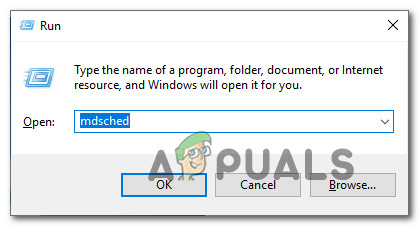
একটি রান বাক্স থেকে মেমরি ডায়াগনস্টিক্স সরঞ্জাম অ্যাক্সেস করা
- আপনি একবার উইন্ডোজ মেমোরি ডায়াগনস্টিক ইস্যুটি পেয়ে গেলে, এ ক্লিক করুন এখনই পুনরায় চালু করুন এবং সমস্যার জন্য পরীক্ষা করুন ।
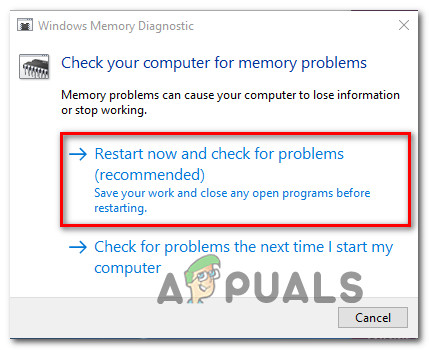
একটি উইন্ডোজ মেমরি ডায়াগনস্টিক চেক সম্পাদন করা হচ্ছে
- পরবর্তী প্রারম্ভের সময়, আপনার কম্পিউটারটি সরাসরি উইন্ডোজ মেমরি ডায়াগনস্টিক্স সরঞ্জামে বুট হবে। প্রক্রিয়াটি শেষ না হওয়া পর্যন্ত অপেক্ষা করুন - স্ক্যান শেষ না হওয়া পর্যন্ত সেটআপ থেকে প্রস্থান করবেন না।
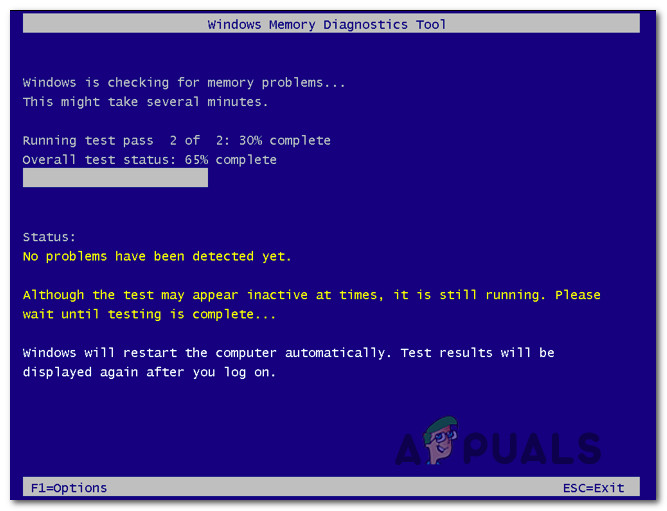
উইন্ডোজ মেমোরি ডায়াগনস্টিক্স সরঞ্জামটি ব্যবহার করে স্ক্যান করা হচ্ছে
- যদি কোনও সমস্যা না পাওয়া যায়, সেটআপটি থেকে প্রস্থান করুন এবং সরাসরি নীচের পরবর্তী পদ্ধতিতে যান।
বিঃদ্রঃ: যদি স্ক্যানটি আপনার র্যামের কোনও সমস্যা প্রকাশ করে তবে BSOD ক্র্যাশগুলি বন্ধ করার একমাত্র উপায় with 0x0000001e স্টপ কোড হ'ল সম্পূর্ণ অন্য মেমোরিতে বিনিয়োগ করা।
যদি এই স্ক্যানটি আপনার র্যামের সাথে কোনও অন্তর্নিহিত সমস্যা প্রকাশ না করে তবে নীচের পরবর্তী পদ্ধতিতে চলে যান।
পদ্ধতি 4: এসএফসি ও ডিআইএসএম স্ক্যানগুলি সম্পাদন করছে
দেখা যাচ্ছে যে এই সমস্যাটি কোনও এক ধরণের সিস্টেম ফাইলের দুর্নীতির কারণেও হতে পারে। যদি বুটিং ক্রম চলাকালীন ব্যবহৃত কিছু ফাইল দুর্নীতির দ্বারা প্রভাবিত হয়ে থাকে তবে আপনি সম্ভবত বিএসওডির ক্র্যাশগুলি অনুভব করতে পারেন 0x0000001e স্টপ কোড
বেশ কয়েকজন আক্রান্ত ব্যবহারকারী জানিয়েছেন যে উইন্ডোজ আনইনস্টল না করার মতো মৌলিক সমাধান না করেই তারা সিস্টেম ফাইল দুর্নীতি ফিক্স করতে সক্ষম বেশ কয়েকটি বিল্ট-ইন ইউটিলিটি চালিয়ে সমস্যার সমাধান করতে পেরেছিল।
এসএফসি (সিস্টেম ফাইল পরীক্ষক) এবং ডিআইএসএম (স্থাপনা চিত্র পরিসেবা এবং পরিচালনা) সিস্টেম ফাইলগুলি মেরামত করতে সক্ষম দুটি ইউটিলিটি, তবে তারা এটি বিভিন্ন উপায়ে করে। এসএফসি স্থানীয়ভাবে সঞ্চিত অনুলিপিগুলিকে প্রতিস্থাপনের মাধ্যমে দূষিত ফাইলগুলি মেরামত করবে, এবং DISM দূষিত ফাইলগুলি প্রতিস্থাপনের জন্য স্বাস্থ্যকর কপিগুলি ডাউনলোড করতে ডাব্লুইউ (উইন্ডোজ আপডেট) এর উপর নির্ভর করে।
যাইহোক, দুটি ইউটিলিটি একে অপরের পরিপূরক, সুতরাং আপনি সম্ভাব্য দুর্নীতির প্রতিটি ঘটনাকে সংশোধন করার চেষ্টা করছেন তা নিশ্চিত করার জন্য আমরা আপনাকে সম্ভব হলে উভয় স্ক্যান করার পরামর্শ দিচ্ছি। উন্নত কমান্ড প্রম্পট থেকে এসএফসি এবং ডিআইএসএম স্ক্যান চালানোর জন্য এখানে একটি দ্রুত গাইড রয়েছে:
- টিপুন উইন্ডোজ কী + আর খোলার জন্য a চালান সংলাপ বাক্স. তারপরে, টাইপ করুন “সেন্টিমিডি” পাঠ্য বাক্সের ভিতরে এবং টিপুন Ctrl + Shift + enter খোলার জন্য a চালান সংলাপ বাক্স.
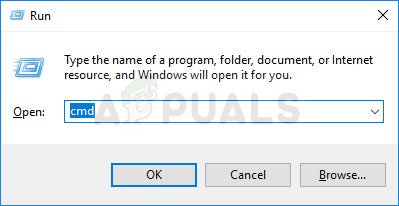
প্রশাসক হিসাবে সিএমডি চালাচ্ছেন
বিঃদ্রঃ: যখন আপনাকে দ্বারা প্রম্পট করা হবে ইউএসি (ব্যবহারকারীর অ্যাকাউন্ট নিয়ন্ত্রণ) কমান্ড প্রম্পট উইন্ডোতে প্রশাসনিক সুযোগ সুবিধা দেওয়ার জন্য হ্যাঁ ক্লিক করুন।
- এলিভেটেড কমান্ড প্রম্পটের ভিতরে নিম্নলিখিত কমান্ডটি টাইপ করুন এবং টিপুন প্রবেশ করুন একটি এসএফসি স্ক্যান শুরু করতে:
এসএফসি / স্ক্যানউ
বিঃদ্রঃ : মনে রাখবেন যে একবার এই প্রক্রিয়া শুরু হওয়ার পরে, সিএমডি উইন্ডোটি বন্ধ না করে স্ক্যান শেষ হওয়া পর্যন্ত অপেক্ষা করুন, অন্যথায় আপনি আরও বেশি সিস্টেম দুর্নীতি ঘটার ঝুঁকি চালান
- প্রক্রিয়াটি শেষ হয়ে গেলে, উন্নত কমান্ড প্রম্পটটি বন্ধ করুন এবং প্রক্রিয়াটি শেষ করতে আপনার কম্পিউটার পুনরায় চালু করুন। পরবর্তী প্রারম্ভিক ক্রমটিতে, আরও একটি উন্নত সিএমডি উইন্ডো খোলার জন্য আবার পদক্ষেপ 1 অনুসরণ করুন।
- একবার আপনি যখন এলিভেটেড সিএমডি উইন্ডোর ভিতরে এসেছেন, নিম্নলিখিত কমান্ডটি টিপুন এবং টিপুন প্রবেশ করুন শুরু করার জন্য ডিআইএসএম স্ক্যান:
ডিআইএসএম / অনলাইন / ক্লিনআপ-ইমেজ / রিস্টোরহেলথ
বিঃদ্রঃ: প্রক্রিয়াটি সম্পূর্ণ করার জন্য এই পদ্ধতির জন্য একটি স্থিতিশীল ইন্টারনেট সংযোগ প্রয়োজন। ডিআইএসএম নির্ভর করে ডাব্লুইউ (উইন্ডোজ আপডেট) পরিষ্কার দৃষ্টান্ত সহ দূষিত ফাইলগুলি প্রতিস্থাপন করতে।
- স্ক্যান শেষ হয়ে গেলে, একটি চূড়ান্ত পুনরায় আরম্ভ করুন এবং দেখুন বিএসওডের সাথে 0x0000001e ত্রুটি কোড এখনও ঘটছে।
আপনি যদি এখনও ধ্রুবক বিএসওড সমালোচনার সাথে লড়াই করে চলেছেন 0x0000001e ত্রুটি কোডগুলি, নীচে চূড়ান্ত পদ্ধতিতে যান।
পদ্ধতি 5: একটি মেরামত সম্পাদন / পরিষ্কার ইনস্টল
যদি উপরের কোনও পদ্ধতি আপনাকে এখনও অবধি সমস্যাটি সমাধান করার অনুমতি না দেয় তবে আপনার শেষ সম্ভাব্য সংশোধনগুলির মধ্যে একটি হ'ল প্রতিটি উইন্ডো উপাদানকে রিফ্রেশ করে। যদি এটি সমস্যার সমাধান না করে তবে এটি স্পষ্ট হয় যে আপনি পিসি একটি অন্তর্নিহিত হার্ডওয়্যার ইস্যুতে ভুগছেন যা উপরের পদ্ধতিগুলি ব্যবহার করে আবিষ্কার করা হয়নি।
এটি করার সর্বোত্তম উপায় হ'ল মেরামত ইনস্টল করা। ফটো, ভিডিও, চিত্র, অ্যাপ্লিকেশন, গেমস ইত্যাদিসহ সমস্ত ব্যক্তিগত ডেটা রাখার অনুমতি দেওয়ার সময় এই পদ্ধতিটি প্রতিটি উইন্ডোজ উপাদানকে রিফ্রেশ করবে আপনি যদি কোনও মেরামত ইনস্টল সম্পাদন করতে চান তবে গাইড অনুসরণ করুন (এখানে) ।
আপনি আরও গুরুতর সমাধানের জন্য যেতে পারেন এবং একটি পরিষ্কার ইনস্টল করতে পারেন (এখানে) পরিবর্তে.
6 মিনিট পঠিত